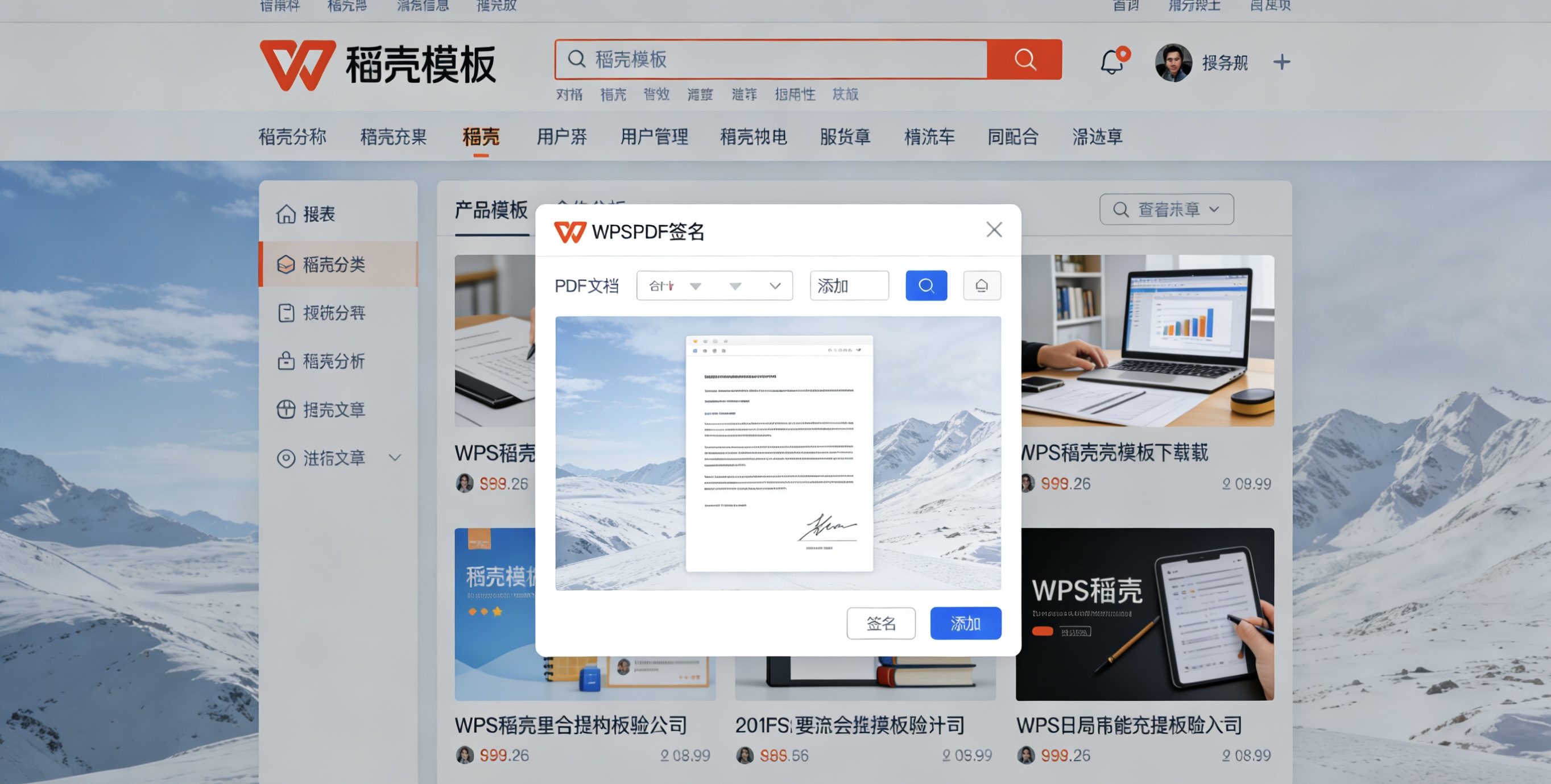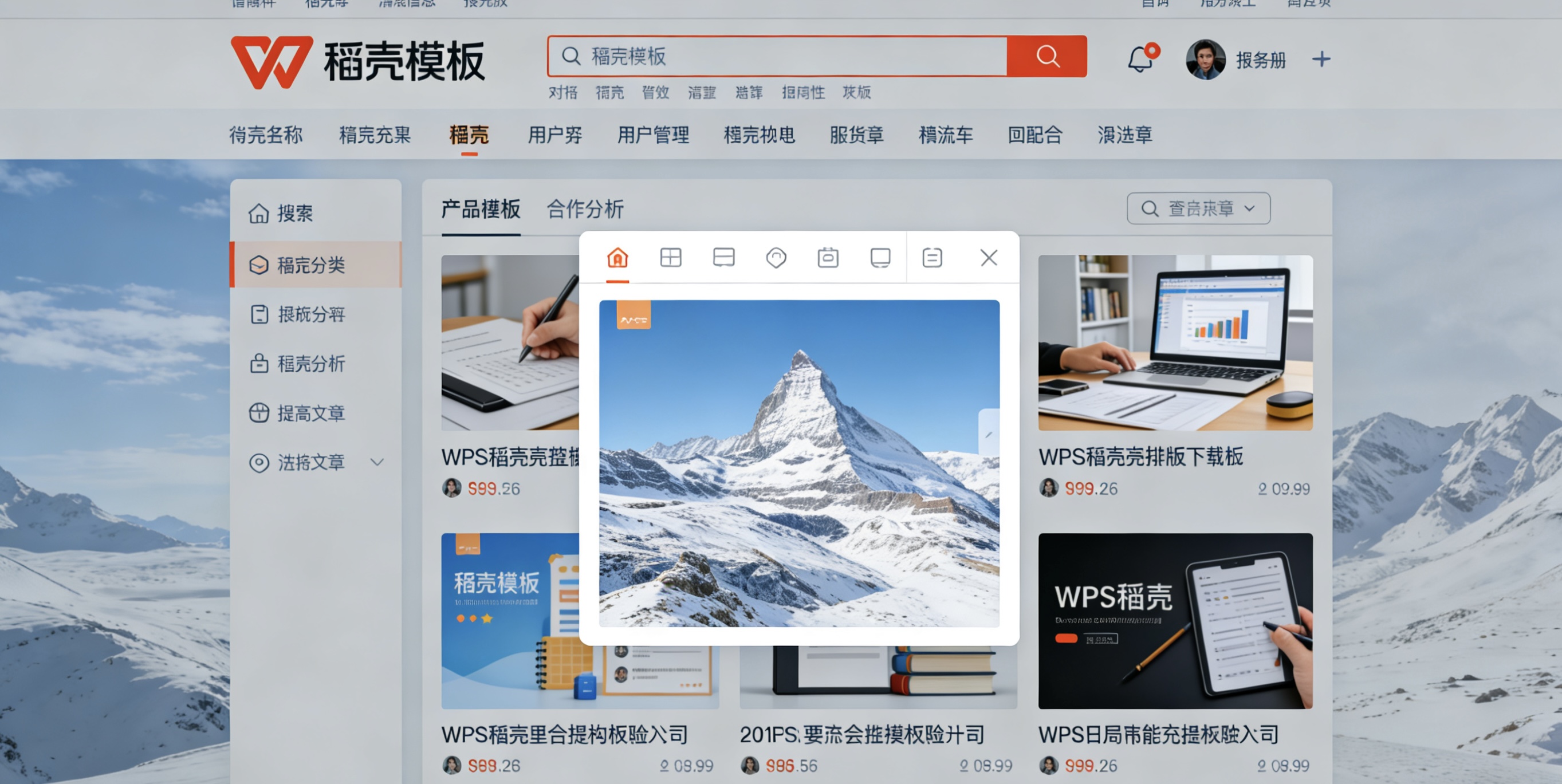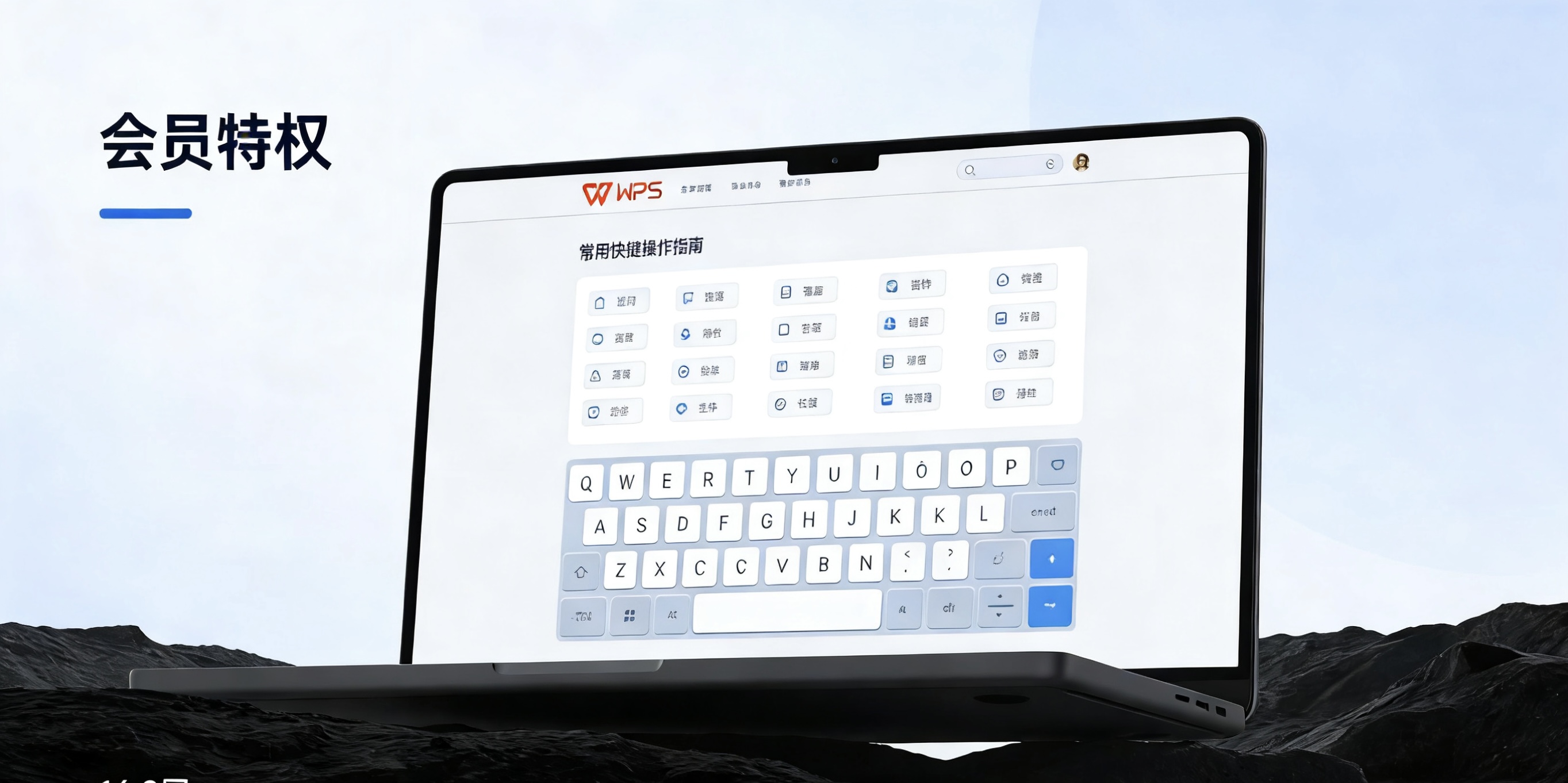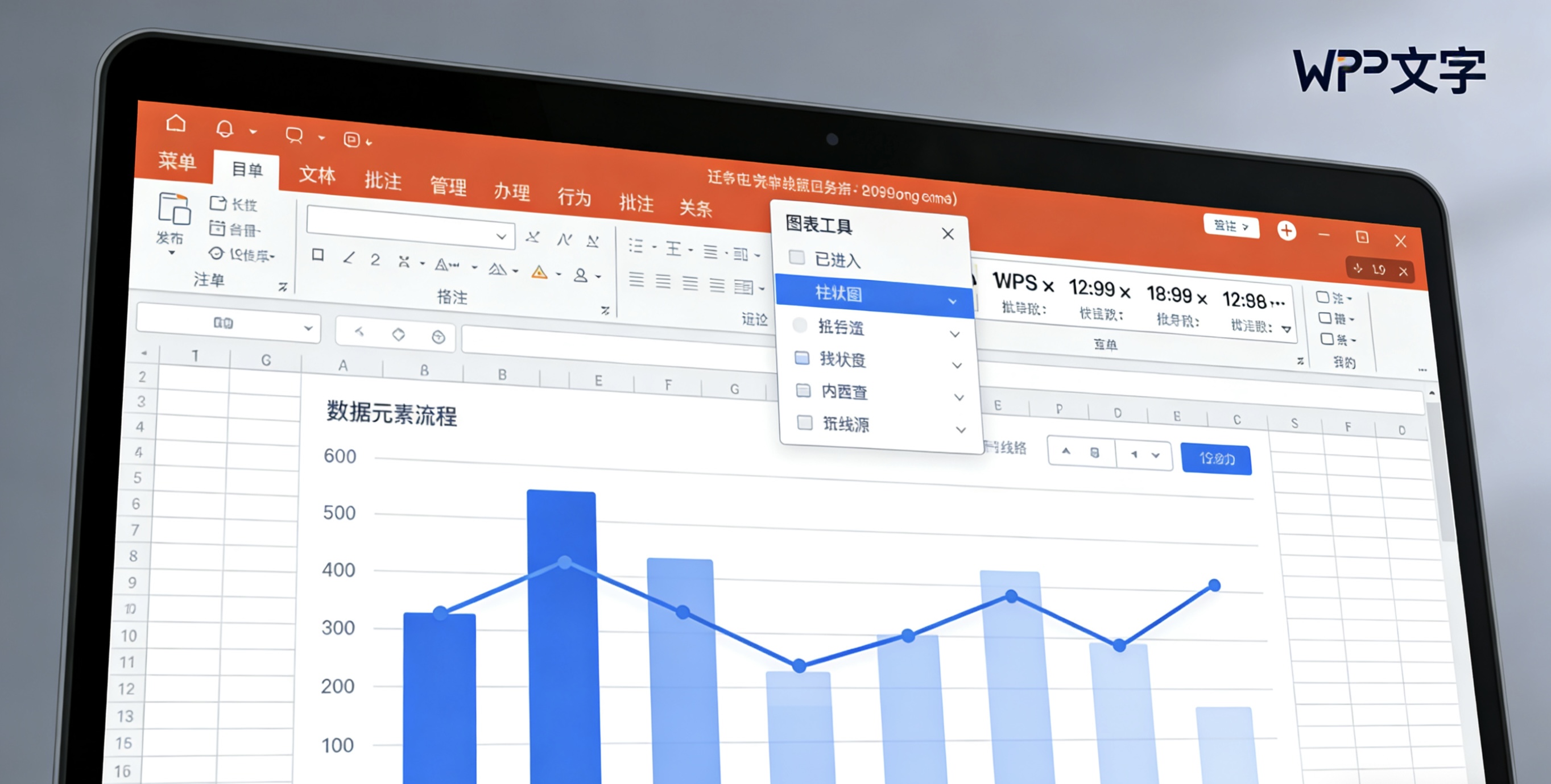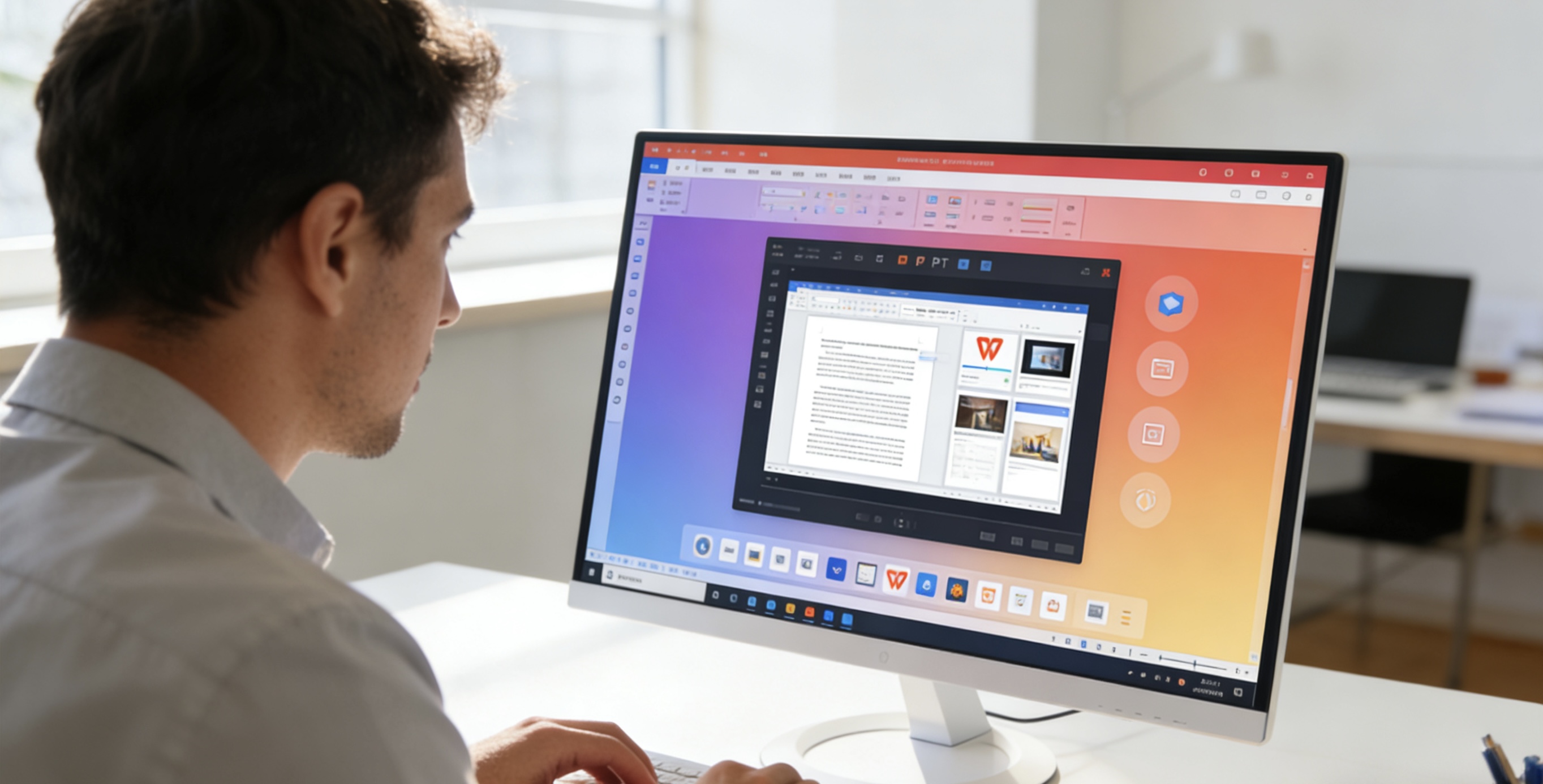目录
:
[1. 问题解读:为什么会有这个提示?](1问题解读为什么会有这个提示)
[2. 解决方案总览](2解决方案总览)
[3. 详细解决步骤](3详细解决步骤)
[🔍 方法一:检查与确认当前版本](方法一检查与确认当前版本)
[⬇️ 方法二:覆盖安装(降级安装)](️方法二覆盖安装降级安装)
[🧹 方法三:彻底卸载后重装](方法三彻底卸载后重装)
[📁 方法四:清理残留注册表](方法四清理残留注册表)
[👑 方法五:以管理员身份运行](方法五以管理员身份运行)
[4. 核心问答(FAQ)](4核心问答faq)
[5. 结语](5结语)
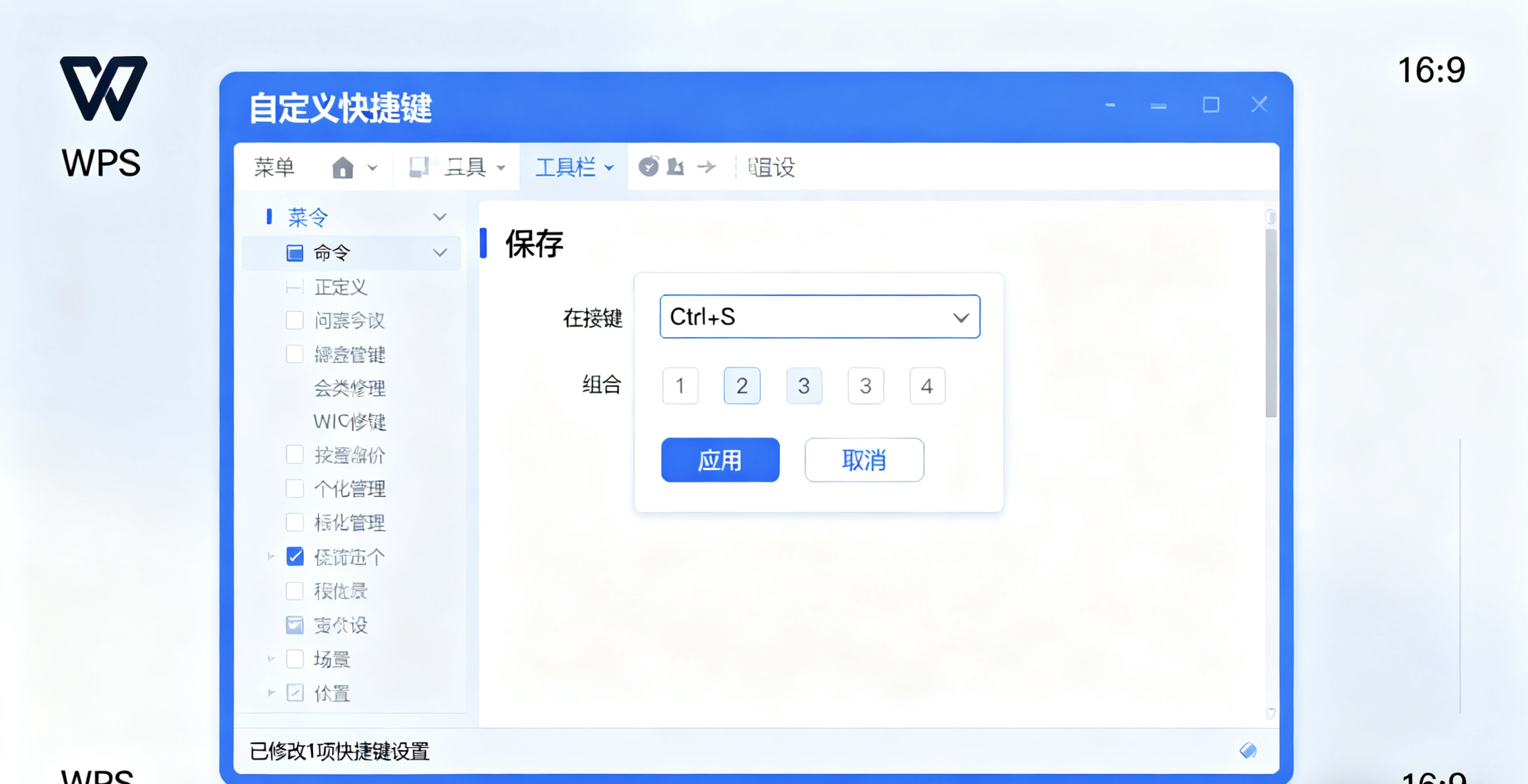
当您尝试安装WPS Office时,系统弹出提示“已安装更新版本,无法安装”并中止安装过程。这并非一个错误,而是一个正常的版本控制机制。
简单来说,这意味着:
您电脑上已经存在的WPS版本号,高于或等于 您正在尝试安装的版本号。安装程序为了防止用户意外“降级”到旧版本(可能导致功能缺失或稳定性问题),会自动阻止这一操作。
产生此情况的常见原因:
自动更新所致:WPS可能在后台已自动更新到最新版,而您并未察觉。
下载了旧安装包:您正在使用的是之前下载的旧版本安装程序。
卸载不彻底:曾经安装过更新版本的WPS,但卸载时有残留,导致安装程序仍检测到有更高版本存在。
请勿慌张,您无需复杂的操作即可解决此问题。请根据您的实际需求,参考以下流程图选择最适合您的方案:
发现提示 → 您的目标是什么?
├→ 想用回旧版本 → 参考方法二、三
├→ 想安装最新版 → 参考方法一、三
└→ 任何安装都报错 → 参考方法三、四、五
在采取任何行动前,请先确认您电脑上的WPS现状。
操作步骤:
1. 打开任意一个WPS组件(如Word、Excel或PPT)。
2. 点击左上角的 “文件” > “帮助” 或 “账户”。
3. 在右侧信息中,即可查看 当前已安装的WPS详细版本号。
后续行动:
情况A:如果您确认当前版本已满足需求,则无需任何操作。
情况B:如果您确实需要安装这个“旧”版本,请继续往下看。
如果您坚持要安装旧版本,需要让安装程序绕过版本检查。
操作步骤:
1. 找到您下载的旧版本WPS安装程序。
2. 右键点击它,选择 “以管理员身份运行”。
3. 在安装界面中,仔细查找 “覆盖安装”、“重新安装” 或 “修复” 等选项。选择此类选项通常可以强制继续安装。
⚠️ 风险提示:降级安装可能导致软件不稳定或部分功能异常,一般不建议这样做。
这是解决绝大多数安装冲突的最有效方法。无论您是想装新版还是旧版,一个干净的卸载都是最好的开始。
操作步骤:
1. 通过控制面板卸载:
进入Windows “设置” > “应用” > “应用和功能”(或控制面板的“程序和功能”)。
在列表中找到 “WPS Office”,点击它并选择 “卸载”。
2. 使用专业卸载工具(推荐):
使用 Geek Uninstaller 或 IObit Uninstaller 等免费工具。
它们会在执行标准卸载后,自动扫描并清除残留的文件夹和注册表项,确保卸载得干干净净。
3. 重启电脑:完成卸载后,务必重启计算机。
4. 安装新版本:从WPS官网下载您需要的最新安装包,然后重新安装。
如果方法三后问题依旧,可能是注册表中有顽固的版本信息残留。
⚠️ 严重警告:修改注册表有风险,请在操作前备份注册表或创建系统还原点。
操作步骤:
1. 按 Win + R,输入 regedit 回车打开注册表编辑器。
2. 导航至以下路径,并查找与Kingsoft或WPS相关的项,谨慎删除:
HKEY_CURRENT_USER\Software\Kingsoft
HKEY_LOCAL_MACHINE\SOFTWARE\Kingsoft
HKEY_LOCAL_MACHINE\SOFTWARE\WOW6432Node\Kingsoft (64位系统)
3. 完成清理后,再次尝试安装。
有时,权限不足会导致安装程序无法正确读取系统信息,从而产生误判。
最简单易行的尝试:
右键点击WPS安装程序,选择 “以管理员身份运行”。这能解决许多因权限导致的诡异问题。
Q1:我只是想安装最新版,为什么也提示这个?
A1:很可能您电脑上的WPS已经是最新版了。请使用方法一确认版本。如果确认是最新版,则无需再次安装。
Q2:我卸载了WPS,为什么安装时还提示有更新版本?
A2:这是因为标准卸载有残留。请务必使用 【方法三】 中的专业卸载工具进行彻底清理。
Q3:我能否禁止WPS自动更新,避免这个问题?
A3:可以。在WPS中点击“设置”(齿轮图标)>“更新设置”,改为“手动检查更新”或关闭自动更新即可。
“已安装更新版本”的提示是WPS保护您系统稳定的善意之举。解决此问题的核心在于 “确认版本” 与 “彻底卸载”。对于绝大多数用户,我们推荐您采用 【方法一】确认版本,如需重装则遵循 【方法三】彻底卸载后重装 的步骤,这能一劳永逸地解决所有版本冲突问题。祝您使用顺利!